SwitchBot見守りカメラを使って家族や自宅を安全に見守りたいと考えていませんか?
しかし、正しい設定方法を理解していないと「映像が見られない」「通知が届かない」といったトラブルが起こることもあります。
本記事では、SwitchBot見守りカメラの設定手順や使い方をわかりやすく解説し、防犯や家族の見守りに活用するシーンを紹介します。
 ヒロ
ヒロ安全で快適な暮らしを手に入れるために、ぜひ参考にしてください!
- SwitchBot見守りカメラの設定方法(アプリ接続やWi-Fi設定)
- 映像確認・録画・通知など基本的な使い方と活用シーン
- microSDカードやクラウド保存の違いや共有方法
\ 300万画素でお家をスマートに見守る /
公式サイト: https://www.switch-bot.jp/
SwitchBotをお得に手に入れる方法を、こちらの記事でまとめています。ぜひご覧ください!
SwitchBot見守りカメラの設定方法6ステップ


SwitchBot見守りカメラの設定を順番に説明すると、以下の通りになります。
- ステップ1:事前準備
- ステップ2:クラウドサービスの理解とmicroSDカードの準備
- ステップ3:SwitchBotアプリのインストール
- ステップ4:スマホシステムの設定見直し
- ステップ5:SwitchBotアプリと見守りカメラを接続する
- ステップ6:見守りカメラの動作確認をする
ここから1つずつ解説します。
ステップ1:事前準備
SwitchBot見守りカメラを使い始める前に、まずは準備を整えることが大切です。確認ポイントは以下の通りです。
- Wi-Fi環境が安定しているかを確認する
- 見守りカメラを設置する場所は電源がきちんと取れる場所か
- 設置したい場所は電波が届きやすいか
- microSDカードを準備する
まずは、Wi-Fi環境が家全体で安定しているかを確認しましょう。見守りカメラはWi-Fi環境が安定していないと正常に動作しません。
そして、見守りカメラを設置する場所の確保、電源がとれる場所かどうかを確認することも大事です。
ただ、事前準備の中で一番重要なのは、microSDカードを準備することです。
ステップ2:クラウドサービスの理解とmicroSDカードの準備
microSDカードの準備がないと、見守りカメラのクラウドサービスを利用することになります。
| 項目 | 内容 |
|---|---|
| クラウドサービスの有無 | あり(有料・月額制) |
| プラン名 | クラウドストレージプラン |
| 保存期間 | 7日間/30日間から選択 |
| 対象機種 | 見守りカメラ(SwitchBot Pan/Tilt Cam、Indoor Camなど) |
| 主な機能 | ・動体検知録画のクラウド保存 ・プッシュ通知 ・暗号化による安全なストレージ ・複数デバイスでの視聴共有 |
| 価格(税込) | ・7日保存プラン:月額約380円/年額約3,800円 ・30日保存プラン:月額約1,280円/年額約12,800円 ※カメラ1台ごとの料金 |
| 契約方法 | SwitchBotアプリ内から登録可能 |
| 無料体験 | 初回登録時に30日間の無料トライアルあり |
月額と聞くと、お金を取るの?!と思いますので、クラウドサービスの利点を下記にまとめました。
| 比較項目 | クラウドサービス | microSDカード保存 |
|---|---|---|
| 保存先 | インターネット上のクラウドサーバ | カメラ本体のSDカード |
| データの安全性 | カメラが壊れても映像はクラウドに残る | カメラが壊れると映像も消失の可能性 |
| 遠隔アクセス | 外出先から録画映像をすぐ確認可能 | 録画映像の確認はカメラ本体が必要 |
| 容量管理 | 自動で保存期間内を管理(7日/30日) | 容量超過時は古いデータから自動削除 |
| 通知・イベント連携 | 動体検知と録画が連動、すぐに映像確認 | 通知はあるが録画確認は手動で行う |
| セキュリティ | 暗号化保存(AES 128bit)で高セキュリティ | カードが抜き取られると映像流出のリスク |
| バックアップ性 | 災害・盗難時にも録画が残る | ローカル保存のみのため不安が残る |
つまり、クラウドサービスは、「トラブル時の安心感」+「外出先からの柔軟な録画確認」+「データ保全」
という点で、microSDカードより優れているのが大きなメリットです。
ただ、基本的には月額料金を抑えて、運用することになると思うので、microSDを準備しておきましょう。
SwitchBotカメラでは、最大256GBまでのmicroSDカードが使えます。
SwitchBotカメラのSDカードについては、こちらの記事で詳しく解説しています。










家の防犯や子どもの見守り、証拠保存を重視したい人は、クラウドサービスを考えてもいいかもしれません。
\ 300万画素でお家をスマートに見守る /
公式サイト: https://www.switch-bot.jp/
ステップ3:SwitchBotアプリのインストール
カメラの設定には、「SwitchBotアプリ」が必須です。スマートフォンで「SwitchBot」と検索し、アプリをインストールしましょう。
ステップ4:スマホシステムの設定見直し
SwitchBotアプリを使うときは、スマホのBluetoothと位置情報がオンになっていることも忘れずにチェックしてください。これがオフだと、カメラを見つけられないことがあります!
Bluetoothと位置情報がオンになっているかは下記で確認しましょう。
- 「設定→Bluetooth」の設定をタップして、ONにする

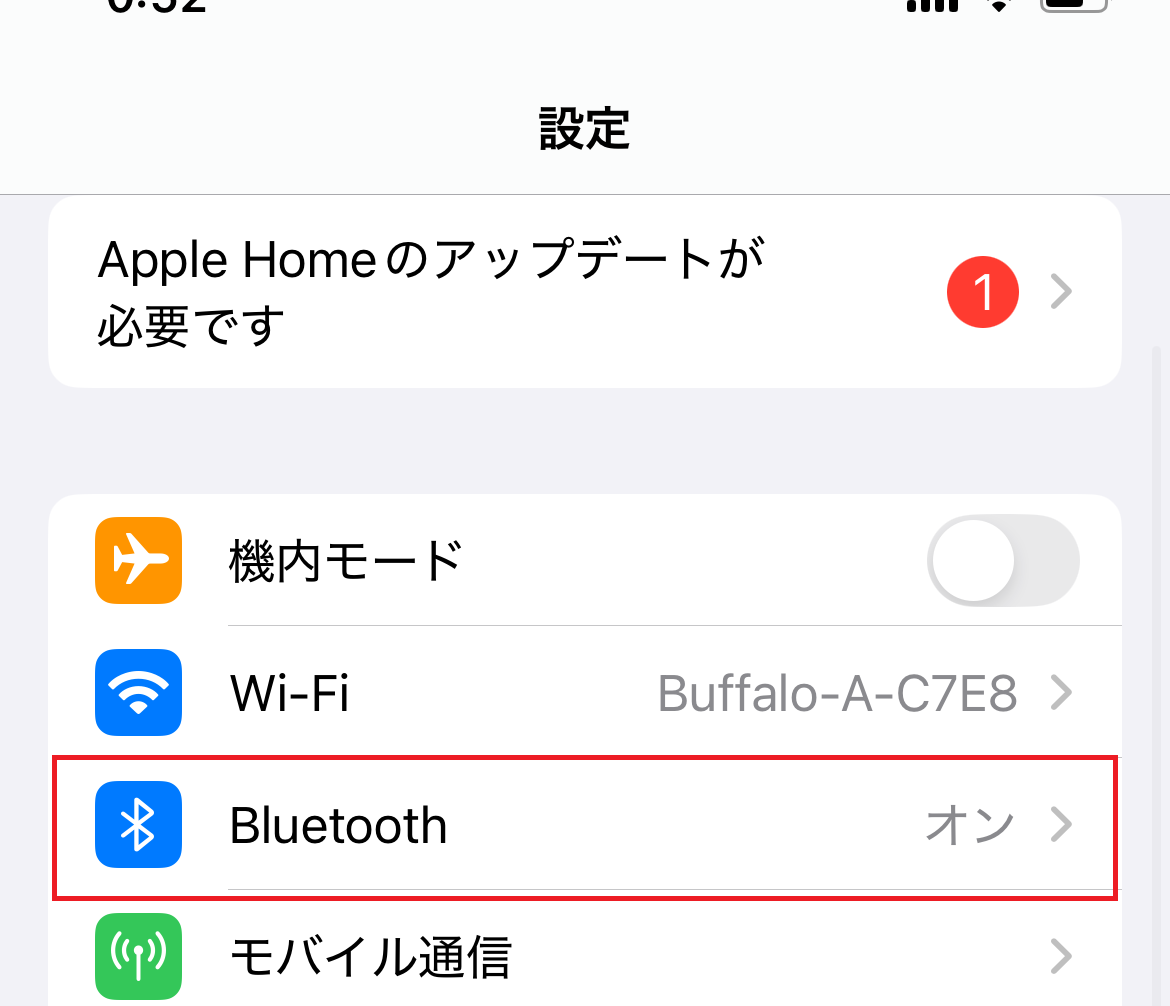
- 「設定→アプリ」をタップする

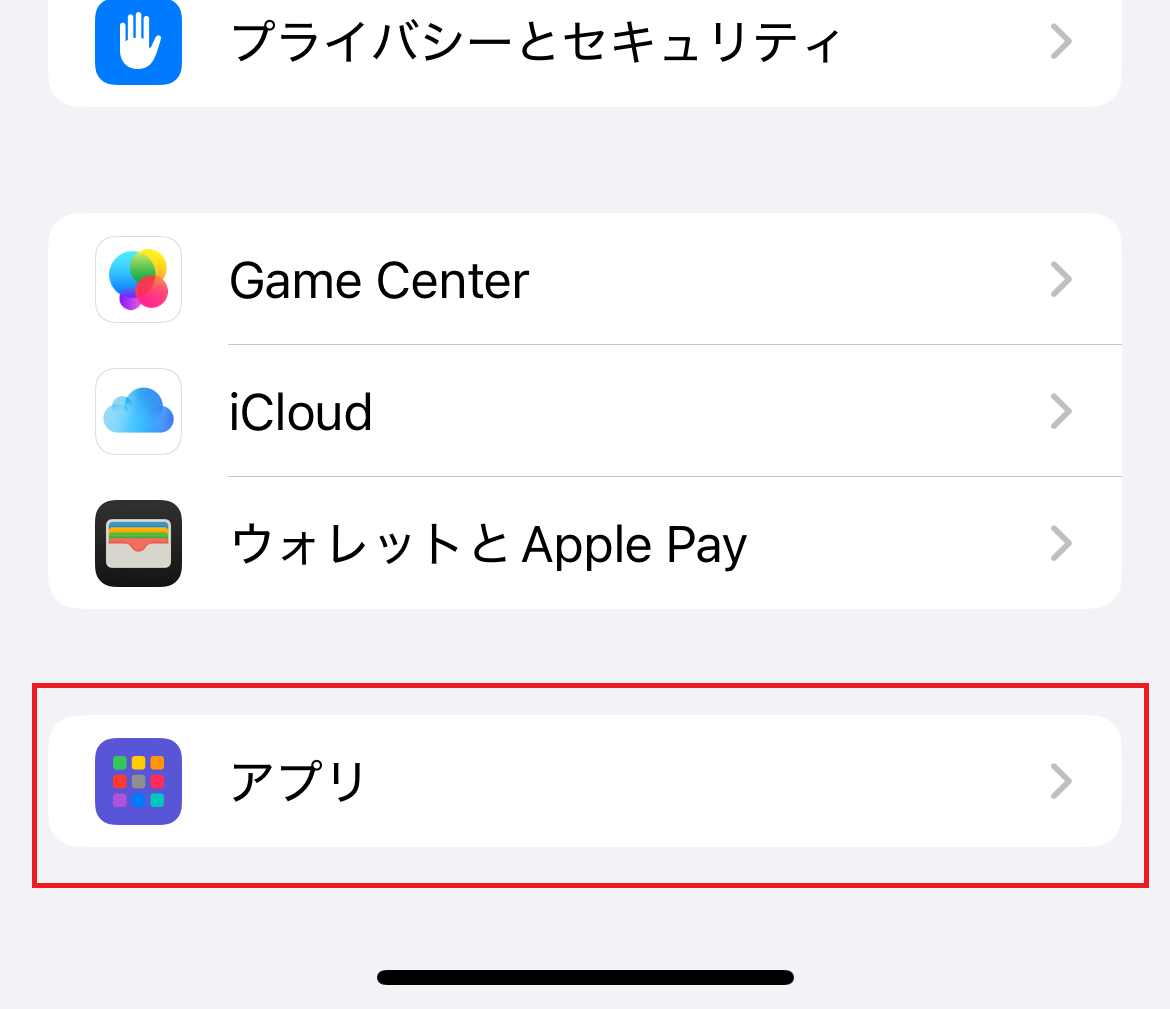
- 「アプリ→SwitchBot」をタップする

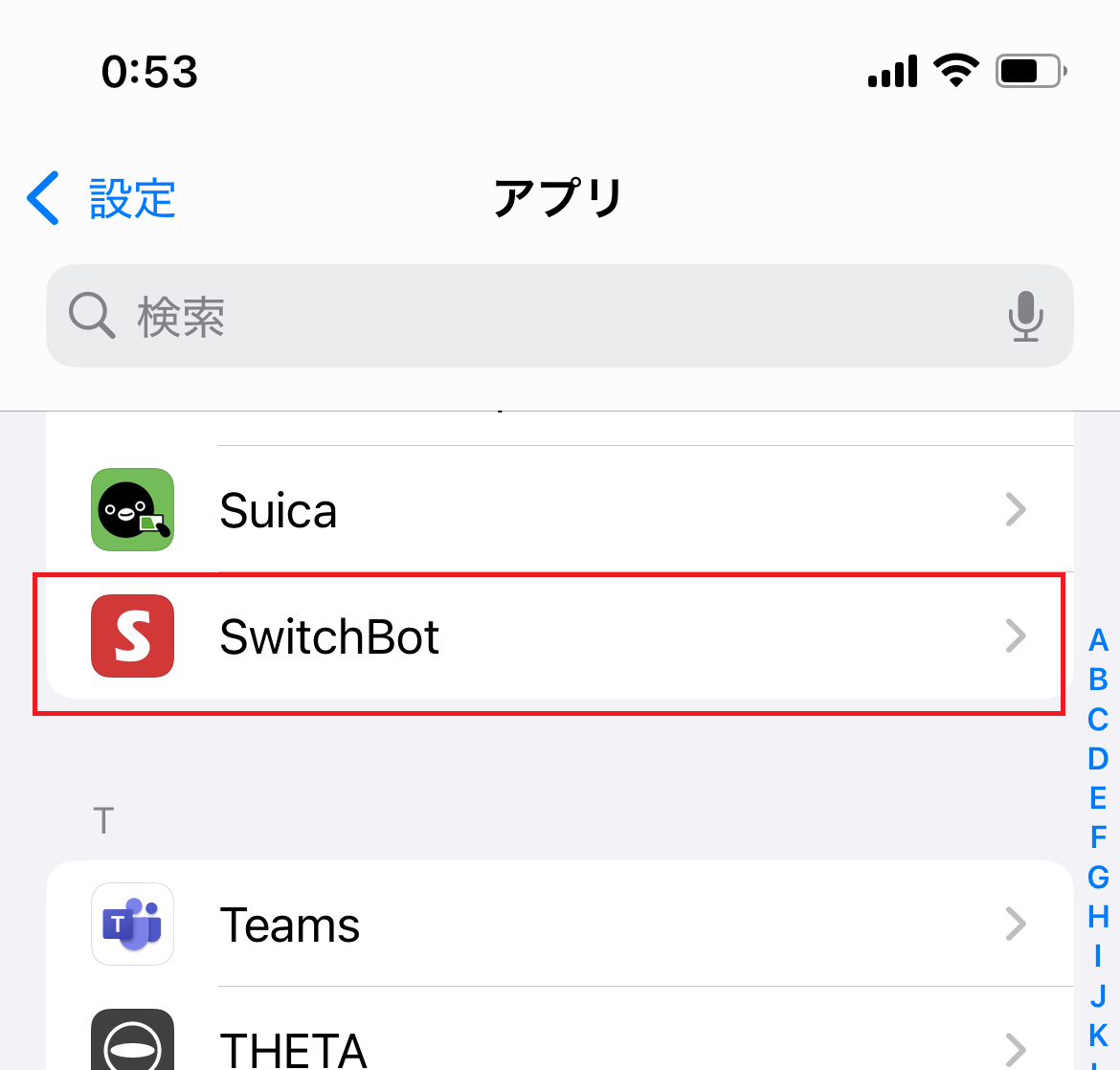
- 位置情報/Bluetoothをタップして、設定をONにする

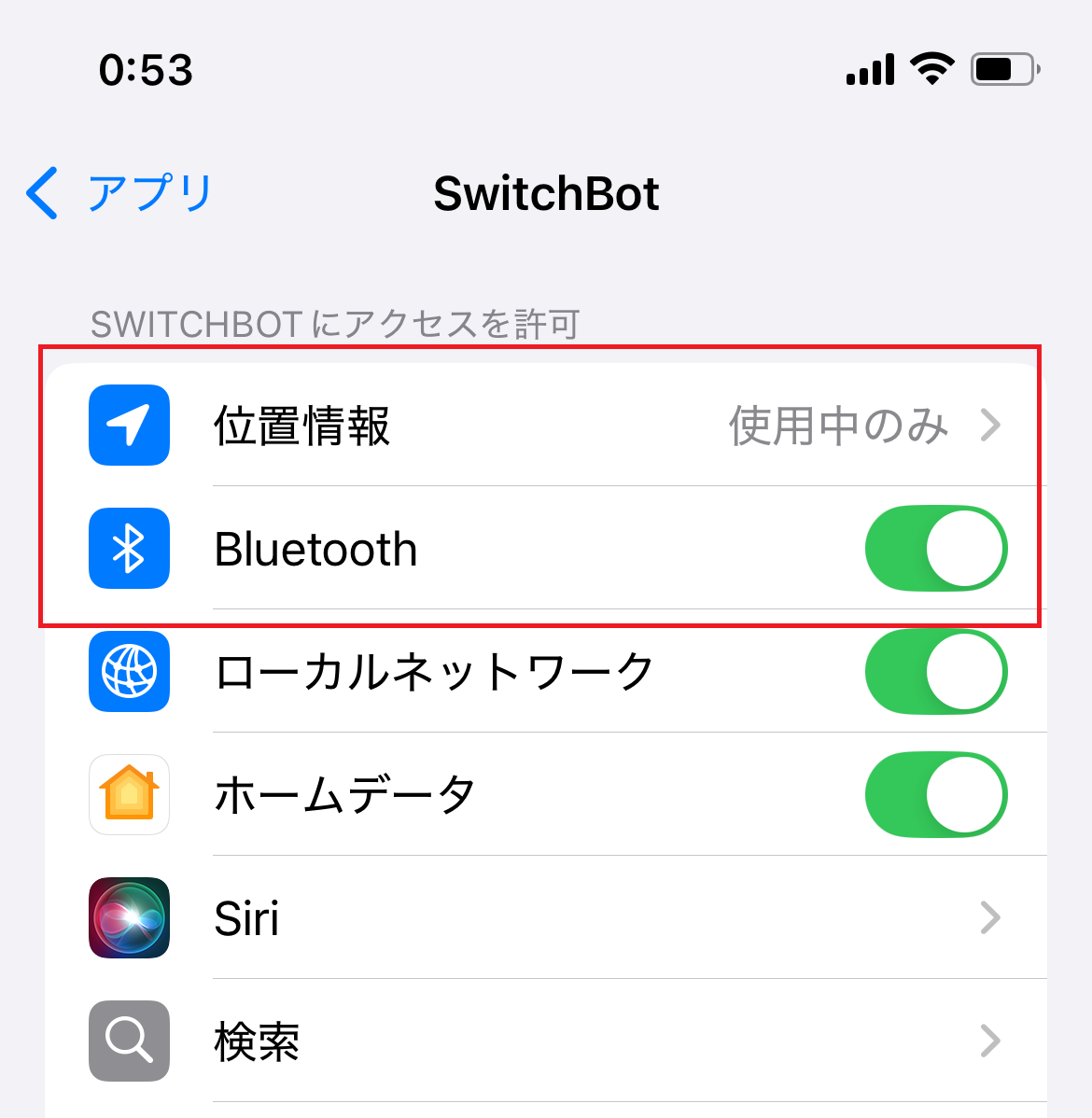
iPhoneと同様に「位置情報にアクセス」をONにする必要があります。
SwitchBotアプリを正常に動作するために、必ず「位置情報」をONにしましょう。








Android 12以降のデバイスは「位置情報」を許可する必要がないので、古いバージョンを使っている人のみが対象です!
ステップ5:SwitchBotアプリと見守りカメラを接続する
見守りカメラを接続する手順は、以下の通りです。事前にカメラの電源はつけておきましょう。
- カメラの電源をつけて、赤色のLED表示ランプが点灯していることを確認する。
- SwitchBotアプリの「ホーム」を選択する
- 「+」ボタンをタップする
- 「デバイスの追加」をタップする

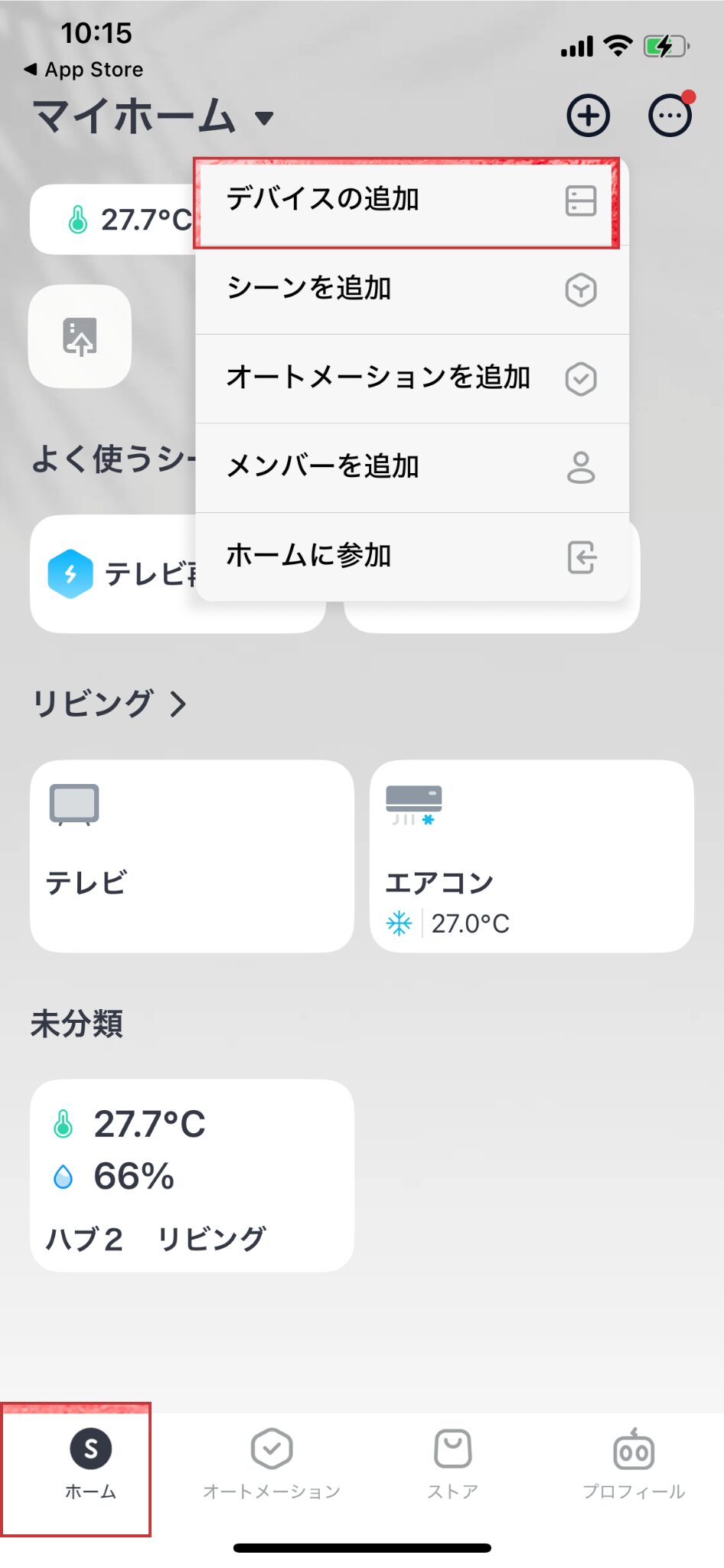
- Bluetoothで検出された「見守りカメラ」のデバイスを追加するためにタップする

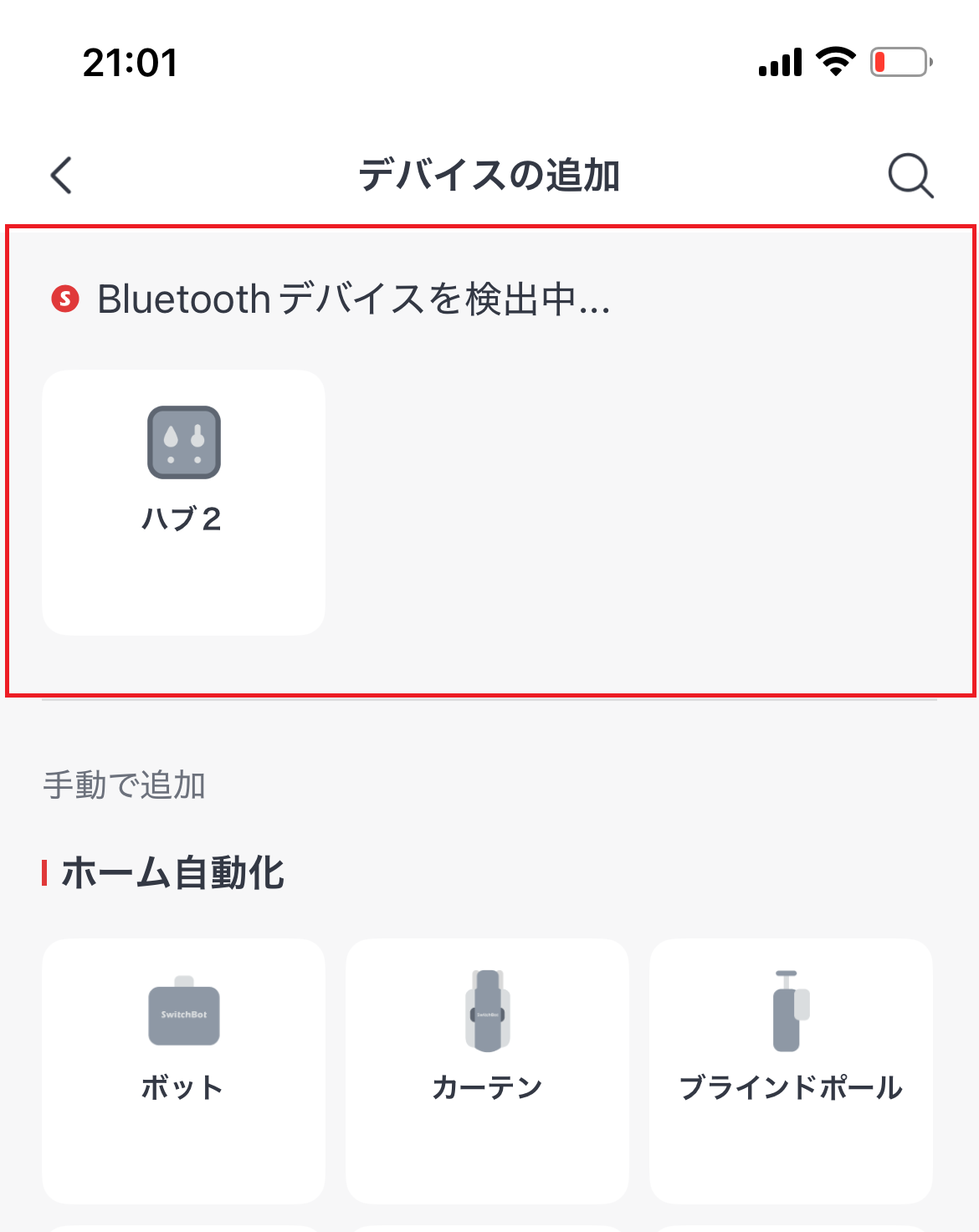
- 見守りカメラのQRコードをスマートフォンでスキャンします。
- 画面の指示に沿ってWi-Fiに接続する。








注意点として、Wi-Fiは必ず「2.4GHz帯」を選ぶ必要があります。
5GHzには対応していないので、ここを間違えないようにしましょう。
設定お疲れさまでした!
SwitchBotでデバイスが追加できない場合は、こちらの記事で解説しています。


ステップ6:見守りカメラの動作確認をする
設定が終わったら、きちんと動くかテストしておきましょう。確認ポイントは、以下の通りです。
- 映像がリアルタイムで表示されているか?
- カメラの角度や向きは問題ないか?
- 夜間も問題なく見ることができるか?
- 録画機能や通知は正常に動作しているか?
画面が止まったり、映像がカクカクしている場合は、通信環境に原因があるかもしれないので、注意です。








テストをしておくと、いざというときに慌てずに済みます。
気になるところがあれば、カメラの位置や設定を見直してみましょう。
見守りカメラのズーム機能も確認する
見守りカメラにはズーム機能もあります。ズームすれば、より詳細に見えるので離れていても傍にいるように感じることができます。
こちらのズーム機能もカメラの動作確認と併せてチェックしておきましょう。








大切なペットなどをズームして大きく見えることができるので、安心です
SwitchBot見守りカメラを家族で共有する方法
SwitchBot見守りカメラは、家族全員で共有して利用することができます。
SwitchBotの共有機能を活用することで、同時にカメラの映像を確認し、家族の安全を一緒に見守ることが可能です。
共有機能の設定手順は、『招待する側』と『招待される側』どちらも設定が必要になります。
詳しくはこちらの記事で解説しています。ぜひご覧ください。


SwitchBot見守りカメラの活用シーン
SwitchBot見守りカメラの活用シーンは、以下の通りです。複数のシーンで活躍できます。
| 活用シーン | 説明 |
|---|---|
| 子どもの見守り | 遠隔で子どもの様子を確認することができ、在宅中の安全確認やお昼寝中の見守りに使える。 |
| ペットの様子チェック | 外出中でもリアルタイムでペットの行動を確認でき、いたずら防止や体調変化の早期発見に役立つ。 |
| 高齢家族の見守り | 離れて暮らす家族の安否確認や生活リズムの把握ができ、必要時はすぐに連絡ができる。 |
| 防犯対策 | 不審な動きを検知した際にスマホへ通知し、録画データで証拠を残せる。 |
| 留守宅や物置・ガレージの監視 | 外出時や夜間に、家財や車・バイクの安全を確認可能。 |
| 双方向通話によるコミュニケーション | 家族やペットへの声かけ、宅配業者への応答も可能。 |
| 動体検知と録画による記録 | 留守中の訪問者や出来事を自動で記録し、後から確認できる。 |








見守りカメラがあることで、家の中の様子をより密にチェックすることができます。
\ 300万画素でお家をスマートに見守る /
公式サイト: https://www.switch-bot.jp/
SwitchBot見守りカメラの設定方法や使い方に関するQ&A
SwitchBot見守りカメラの設定方法や使い方に関連するQ&Aは、以下の通りです。
- 複数台の見守りカメラを同じアカウントで使えますか?
- SwitchBot見守りカメラにうまく接続できないです。なぜでしょうか。
- SwitchBot見守りカメラの取扱説明書を見たいです。
ここから1つずつ解説します。
複数台の見守りカメラを同じアカウントで使えますか?
はい、SwitchBotアプリでは複数台のカメラを登録可能です。それぞれのカメラにわかりやすい名前を設定すると、切り替えがスムーズになります。
SwitchBot見守りカメラにうまく接続できないです。なぜでしょうか。
Wi-Fiの電波が弱い、アプリやファームウェアのバージョンが最新ではない可能性があります。
SwitchBot見守りカメラにうまく接続できない要因と対処については、こちらの記事で解説しています。


SwitchBot見守りカメラの取扱説明書を見たいです。
SwitchBot公式サイトにあります。取扱説明書はこちらです。
まとめ:SwitchBot見守りカメラを設定して、家の安全を確保しよう!
ここまで、SwitchBot見守りカメラの使い方や設定方法について詳しく解説してきました。
SwitchBot見守りカメラを活用するには、SwitchBotアプリのインストールとWi-Fi接続設定が必要です。
初期設定を正しく行えば、外出先からでもスマホを使って家の様子をリアルタイムで確認でき、子どもやペット、高齢の家族の見守り、防犯対策など幅広いシーンで役立ちます。
特に動体検知や双方向通話といった機能を組み合わせることで、単なる監視だけでなく、家族とのコミュニケーションツールとしても活用できます。
\ 300万画素でお家をスマートに見守る /
公式サイト: https://www.switch-bot.jp/
本記事で紹介した手順とポイントを参考に、SwitchBot見守りカメラを設定し、日々の安心と快適さを手に入れてください。
SwitchBotをお得に手に入れる方法をこちらの記事でまとめています。ぜひご覧ください!
SwitchBotを安く購入する方法は?次のセールはいつ?>>




次に読むべきおすすめ記事
SwitchBotでできること一覧
SwitchBot何ができるのか、導入前に知っておきたい全体像をまとめた入門ガイドです。
この記事を読む >>>
スマートホームを快適にするアイディア62選!
スマートホームを進めるために集めたアイディアを詳しく解説しています。
この記事を読む >>>
SwitchBotハブの選び方|HubMiniとHub2の違い
自動化をはじめるために必須のハブ。ハブミニとハブ2の違いをまとめた記事です。
この記事を読む >>>

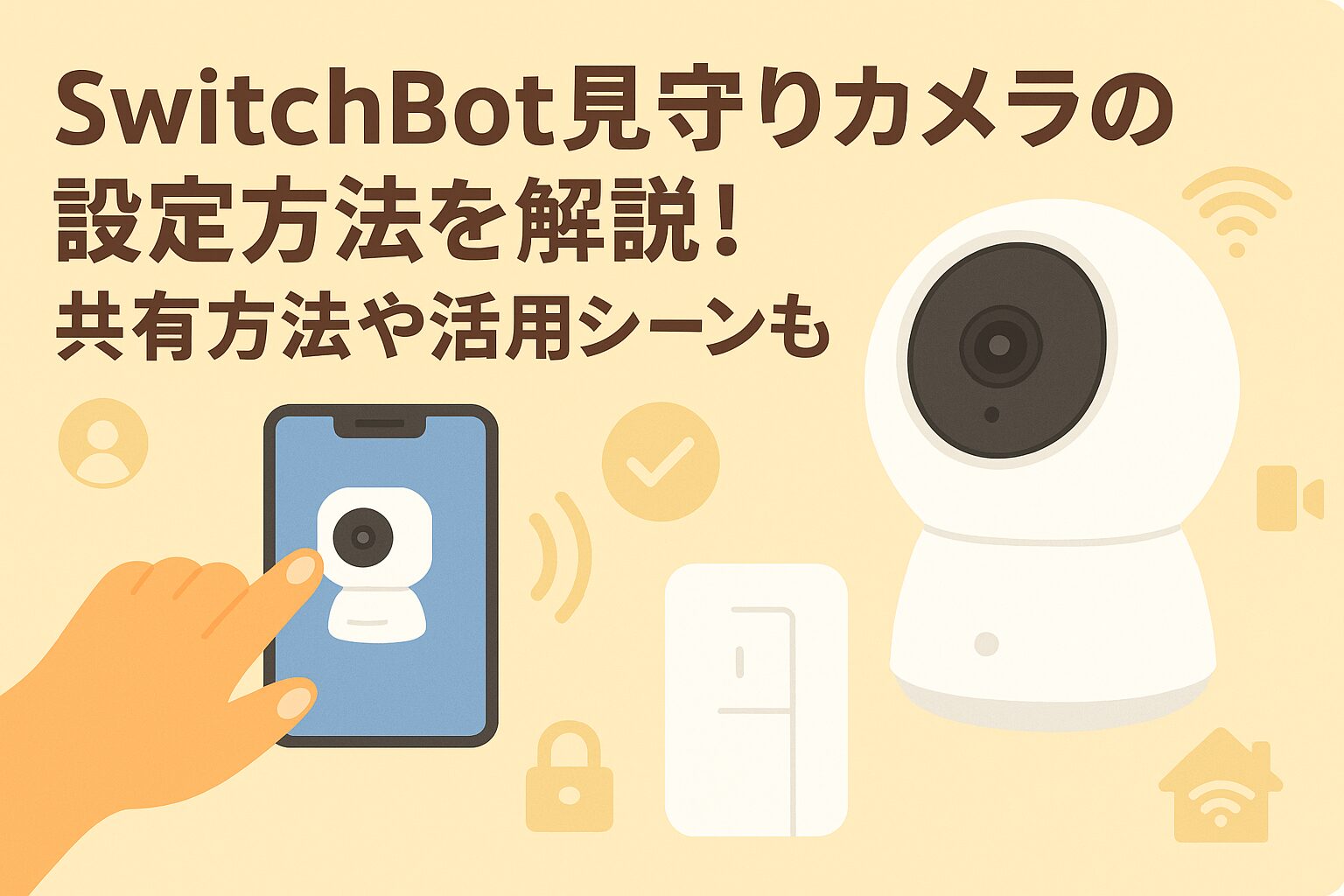






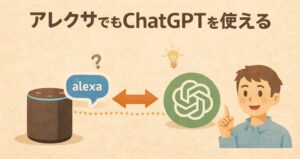




コメント